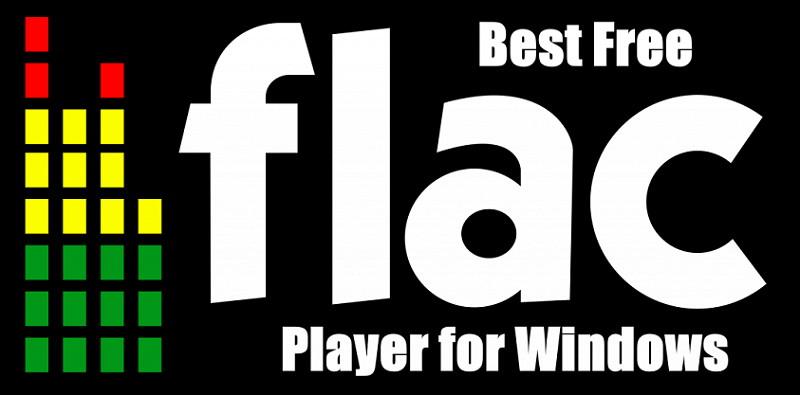مشغلات FLAC تعني برنامج ترميز الصوت بدون فقدان البيانات. يستخدم تنسيق ترميز الصوت الجديد هذا للضغط بدون فقدان لملفات الصوت الرقمية. يصبح شائعًا عندما بدأت تنسيقات ملفات MP3 في التسبب في مشكلة فقدان التنسيق. هذا يعني أنه يتم حلق أجزاء من الموسيقى لتقليل حجم الملف إلى مستوى ضغط أكبر. يصل حجم ملفات FLAC إلى ستة أضعاف حجم ملفات MP3. إنها نصف حجم قرص مضغوط ويمكن أن يكون لها نفس التعزيز في جودة الصوت.
في ملفات FLAC ، يحدث ضغط الصوت دون أي خسارة في جودة الملف الصوتي. وهو يدعم جميع أنواع صيغ الصوت. أيضا ، لديها العديد من التطبيقات المستقلة. إنه أسرع ومتوافق مع العديد من الأجهزة (مثل الهاتف المحمول والكمبيوتر المحمول والكمبيوتر الشخصي) ومشغلات الموسيقى ومكونات هاي فاي.
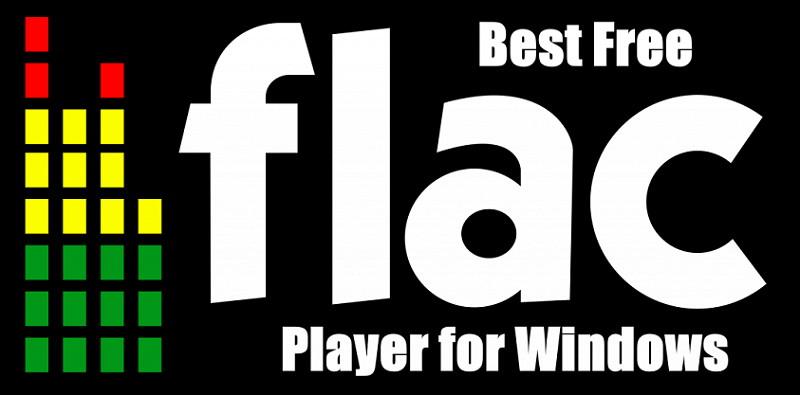
علاوة على ذلك ، يعتقد الناس أنه ملف مضغوط ، لكنه لا يؤثر على جودة الملف الصوتي. يقوم بضغط ملفات الصوت بشكل أفضل من أي ملف مضغوط في هذا المجال. FLAC Players هو برنامج مفتوح المصدر ، لكنه يواصل تحديث نفسه والتحسينات يوميًا.
محتويات
أفضل 10 مشغلات FLAC لنظام التشغيل Windows لتنزيلها
فيما يلي بعض أفضل مشغلات FLAC التي يمكنك تنزيلها لنظام Windows:
1. مشغل الميديا VLC
بلا شك ، VLC Media Player هو برنامج مشغل وسائط محمول مجاني ومفتوح المصدر وخادم وسائط متدفقة تم تطويره بواسطة VideoLAN. كما أنه أحد أشهر مشغلات الوسائط. علاوة على ذلك ، يمكنه دعم ملفات الصوت وكذلك ملفات الفيديو أيضًا. يمكنه تشغيل أي ملف وسائط تجعله هذه الميزة فريدة من نوعها عن مشغلات الوسائط الأخرى.
بصرف النظر عن هذا ، فهو متاح أيضًا على منصات متعددة مثل Windows و iOS و Android وغيرها الكثير. يمكنك تثبيته بسهولة على جهازك دون أي صعوبات. يمكنك تشغيله بسرعة على جهازك وواجهة بسيطة وسهلة الاستخدام يمكن لأي شخص استخدامها.
2. ريال بلاير
بادئ ذي بدء ، إنه تطبيق مشغل وسائط متعدد المنصات. تقوم RealNetworks بتطويره. كان يُعرف سابقًا باسم RealAudio Player و RealOne Player و RealPlayer G2. بالإضافة إلى ذلك ، فهو مجاني أيضًا ويأتي بميزات متنوعة وواجهة أنيقة.
الأهم من ذلك ، أنه يسمح لك بتنزيل ملف مختلف من مواقع الويب بسهولة. يتيح الوصول إلى الملفات التي تم تنزيلها من خلال السحابة. أيضًا ، سيمكنك من توصيل التلفزيون اللاسلكي الخاص بك وعرض مقاطع الفيديو الخاصة بك. يتميز بالاستماع إلى ملفات الصوت الرقمية عالية الوضوح. يمكن للاعبين الحقيقيين اكتشاف تنسيق الملف وتشغيله بسهولة دون أي خطأ.
أيضًا ، هناك ميزة رائعة للمستخدمين وهي نشر مقاطع الفيديو على Facebook و Twitter مباشرة من البرنامج ، وكذلك مشاركتها على الفور مع الأصدقاء والعائلة عبر البريد الإلكتروني أو الرسائل النصية القصيرة. يحتوي أيضًا على محول وسائط مدمج يسمح بتحويل الملفات إلى مجموعة متنوعة من تنسيقات الصوت والفيديو القياسية.
كما أنه متاح على منصات متعددة مثل Windows و iOS و Android و Solaris وغيرها الكثير. وهي متوفرة بعدة لغات أخرى مثل البرتغالية واليابانية والإنجليزية والصينية والكورية والإيطالية والفرنسية والألمانية.
3. 5K لاعب
إنه مشغل فيديو عالي الدقة مجاني ، ومشغل موسيقى ، ومُشغل وسائط AirPlay وتنزيل فيديو عبر الإنترنت في تطبيق واحد. يمكن استخدامه كمشغل DVD خالٍ من المنطقة لتشغيل مقاطع فيديو فائقة الدقة مع مسارات ترجمة ومقاطع صوتية متعددة. يمكن لـ 5K Player أيضًا تشغيل مقاطع فيديو YouTube وأفلام كاميرا الفيديو عالية الدقة ومقاطع فيديو Blu-ray وتشغيل الراديو عبر الأقمار الصناعية.
وهو يدعم أنواعًا مختلفة من تنسيقات الملفات الصوتية بما في ذلك WMA و MP3 و M4A و FLAC. يمكنك تنزيل أي ملفات صوتية والوصول إليها. تم تصميم هذا التطبيق خصيصًا لنظام التشغيل Windows ولديه جودة صوت رائعة وتجربة تحويل ممتازة.
يمكنك أيضًا الاستماع إلى الراديو من أي محطات راديو للموسيقى عبر الإنترنت. كما أنه يربط Mirroring بأداة مساعدة لتسجيل الشاشة لتسجيل ما يصل إلى 4K 8K UHD مقاطع فيديو. يمكنك تنزيل مقاطع فيديو 4K و 5K و 8K Ultra HD من YouTube و Facebook و Yahoo وغيرها الكثير دون أي اشتراك.
4. جوم ميديا بلاير
يُعرف GOM أيضًا باسم Gretech Online Movie Player. إنه مشغل وسائط لنظام Windows. قامت شركة GOM & Company في كوريا الجنوبية بتطوير هذا. المسرحية الإعلامية "GOM" تعني "Bear" باللغة الكورية ، وهي تستخدم مخلب الدب كرمز لها. أيضًا ، لديه ميزة فريدة تسمح لك باستخدام ملفات الوسائط المعطلة ، ويجد برامج الترميز المفقودة باستخدام خدمات مكتشف الترميز نفسها.
إنه برنامج مجاني ويحتوي على واجهة مستخدم رسومية تفاعلية وهي واجهة سهلة الاستخدام. يحتوي GOM على خيار يحمل في ثناياه عوامل لتنزيل كلمات الملف الصوتي. يمكنه بسهولة مزامنة ملفات الموسيقى. يمكنك تحويل ملفات الفيديو إلى أي تنسيق صوتي باستخدام هذا التطبيق.
إلى جانب ذلك ، فهو مشغل الوسائط الأكثر شعبية في كوريا الجنوبية. وهو متوفر أيضًا على أنظمة التشغيل مثل Windows 7 و Windows XP و Windows Vista. وهي متوفرة بعدة لغات أخرى مثل اليابانية والإنجليزية والصينية والكورية والروسية.
5. KM Player
يُعرف KM Player أيضًا باسم K-Multimedia Player (KMPlayer أو KMPlayer أو KMP). إنه مشغل وسائط لنظام Windows يمكنه تشغيل العديد من التنسيقات بما في ذلك VCD و DVD و AVI و MKV و Ogg و OGM و 3GP و MPEG-1/2/4 و AAC و WMA 7 و 8 و WMV و RealMedia و FLV و QuickTime . Pandora TV هو مطور هذا التطبيق.
كما يسمح للمستخدم بالتقاط الصوت والفيديو ولقطات الشاشة. وهي متاحة للعديد من تنسيقات الصوت والفيديو والعناوين الفرعية. يمكن للمستخدمين بسهولة تعيين العديد من تأثيرات الصوت والفيديو. من ناحية أخرى ، لديها وظيفة تشغيل لزيادة أو إبطاء سرعة ملف الصوت والفيديو.
لديها وظيفة يحمل في ثناياه عوامل لبرنامج الترميز الداخلي. يسمح لك بتشغيل أي ملف وسائط دون أي خطأ. يساعدك على تعديل بيئة المشغل.
6. FooBar2000
يُعرف FooBar2000 أيضًا باسم fb2k. الأهم من ذلك ، إنه مشغل صوت مجاني. قام Peter Pawlowski بتطوير fb2k. إنه متاح لأنظمة التشغيل مثل Windows و iOS و Android. يدعم العديد من تنسيقات الملفات الصوتية ، وله العديد من الميزات لتنظيم البيانات الوصفية والملفات والمجلدات.
أيضًا ، يحتوي على واجهة محول للاستخدام مع برامج ترميز سطر الأوامر. يحتوي FooBar2000 أيضًا على واجهة سهلة الاستخدام. بالإضافة إلى ذلك ، يحتوي على ميزات متقدمة مثل إمكانات وضع العلامات ونسخ الأقراص المضغوطة الصوتية. يمكنه تشغيل الملفات الصوتية الموجودة في أرشيفات ZIP و GZIP و RAR بكفاءة. كما تم اختباره للعمل مع Wine على Linux.
يدعم Fb2k أيضًا تأثيرات DSP مثل المعادلة والتلاشي المتقاطع. يمكن للمستخدمين تغيير تخطيطهم بسهولة دون أي إذن. كما أن لديها ميزة جديدة تُعرف باسم ReplayGain تتيح لك ضبط وحدات التخزين تلقائيًا.
7. MediaMonkey
قامت شركة Ventis Media Inc. بتطوير Mobile Monkey ، وهو متاح لأنظمة التشغيل مثل Windows. الى جانب ذلك ، إنه برنامج مجاني. MobileMonkey هو مشغل وسائط مثالي لتشغيل FLAC على نظام التشغيل Windows. يمكنه إدارة قائمة التشغيل الخاصة بك واكتشاف الملفات من الأجهزة. هذه مرتبطة خارجيًا. إلى جانب ذلك ، يمكن نسخ هذا من الأقراص المضغوطة الصوتية. يتم ترميزه في معظم التنسيقات المدعومة.
كما أنه يدعم ReplayGain و MP3Gain. يمكنهم ضبط مستويات الصوت تلقائيًا. وهو يدعم تشغيل الموسيقى باستخدام MP3 و AAC و WMA و FLAC و MPC و APE و WAV. عند تشغيل هذا التطبيق ، سيقوم بفحص محركات الأقراص الثابتة للمستخدم بحثًا عن أي ملف وسائط وإضافتها إلى مكتبته. أيضًا ، سيتم تحديث المكتبة تلقائيًا كلما قمت بإضافة ملف الوسائط إلى نظامك.
8. التراوت
أولاً ، إنه مشغل صوتي ممتاز. وهو يدعم أي ملف وسائط لنظام Windows. علاوة على ذلك ، فهو محمول ويستهلك وقتًا أقل لتثبيت البرنامج. في الواقع ، لا يتطلب نظام تكوين عالي. يمكنك تشغيله بكفاءة على نظام تكوين منخفض النهاية. لا يؤثر على أداء النظام.
يمكن للمستخدمين بسهولة إنشاء مكتبة على هذا التطبيق بسرعة. لديه واجهة سهلة الاستخدام. يمكنك تخصيصه بسهولة. يدعم العديد من تنسيقات الوسائط مثل AIFF و AIF و AIFC و MP1 و MP2 و MP3 و OGA و OGG و WAV و MO3 و XM و MOD و S3M و IT و MTM.
9. ZPlayer
بادئ ذي بدء ، يعتمد على Java Platform ويدعم أنواعًا مختلفة من تنسيق ملفات الوسائط. لديهم ملحقات داخلية. إنها مباشرة للاستخدام. إنه واحد منهم مشهور بين مستخدمي Android. إنه برنامج مجاني. علاوة على ذلك ، يحتوي على واجهة سهلة الاستخدام. كما أنه يدعم العديد من تنسيقات الوسائط مثل MP2 و MP3 و WAV و Vorbis Ogg و FLAC و Dolby AC3 و MID و CDA وملفات MOD وهي ملفات S3M و MTM و IT و XM و UMX و MO3.
وتجدر الإشارة إلى أنه يوفر أفضل خيارات التحكم في التشغيل. التحكم في مستوى الصوت ليس بالأمر السهل. لكنه تعديل حجم القناة وإعادة التوجيه المستقل. يمكنك بسهولة ضبط إعداداته للحصول على جودة صوت محسنة. سيقوم تلقائيًا بإنشاء قائمة التشغيل فيه.
10. لاعب القدر
أولاً ، Pot Player هو مشغل برمجيات FLAC Players للوسائط المتعددة. طور Kakao هذا التطبيق. إنه متاح لأنظمة التشغيل مثل Windows. بصرف النظر عن هذا ، فهو متوفر بلغات مختلفة مثل الهنغارية والبرتغالية واليابانية والإسبانية والإنجليزية وغيرها الكثير. بالإضافة إلى ذلك ، يحتوي على عدد كبير جدًا من الإعدادات والتخصيصات المتاحة بالإضافة إلى طبيعته خفيفة الوزن.
كما أنه يحتوي على العديد من اختصارات لوحة المفاتيح المدمجة ومفاتيح الاختصار. الى جانب ذلك ، يمكنك بسهولة تخزين آلاف الأغاني. مما لا شك فيه ، أنه يحتوي على وظائف تشغيل بسلاسة وبدون عناء. أيضا ، هو برنامج مجاني. لديه واجهة سهلة الاستخدام.
موصى به:
استنتاج
علاوة على ذلك ، يمكنك بسهولة اختيار برنامج مشغلات FLAC المفضل لديك. يمكنه تلبية جميع متطلباتك. أخيرًا ، يمكننا القول إنها سهلة الاستخدام والتثبيت على جهازك. أنت فقط بحاجة إلى نظام تكوين بسيط.